WPS如何将两张或几张工作表合并起来
2017-03-18
相关话题
WPS如何将两张或几张工作表合并起来?有比公式更简单的方法么?答案是有的,那就是“合并计算”,下面小编告诉你怎么做。
方法步骤如下:
1、打开原始表格数据,本表中一共有前三个月的会员积分数据,现在需要统计到第一季度下面;

2、选择第一季度列表下面的表格,点击“数据”->“合并计算”;
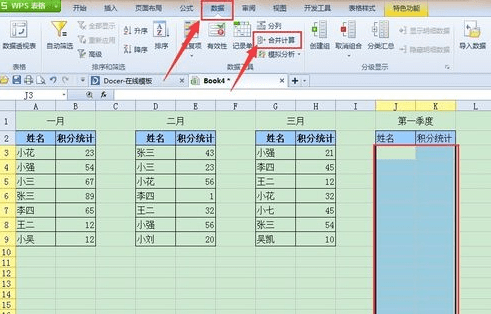
3、弹出对话框,选择函数“求和”;

4、然后再点击下图按钮,进行数据范围选择;

5、选择表格数据;

6、然后点击下图按钮;
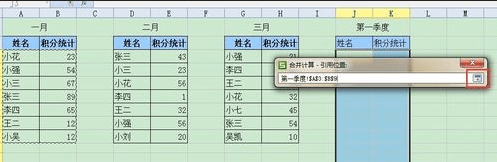
7、返回窗口后,点击“添加”,然后重复步骤4、5、6、7进行表格选取;
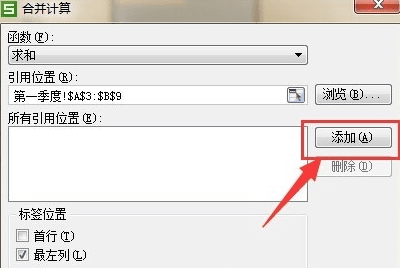
8、三个月份的表格选取结束后,把窗口下方的“最左列”选中,点击“确定”;
